Получение кода маркировки
Чтобы получить код, необходимо добавить площадку, на которой будет располагаться креатив, а после этого добавить и сам креатив.
Добавление площадки
Для площадки потребуется ввести внешний идентификатор, который был присвоен ей в Ozon ОРД.
Откройте вкладку «Площадки» в личном кабинете ОРД и выберите нужную площадку.
На странице редактирования откройте выпадающий список «Дополнительно» и скопируйте идентификатор
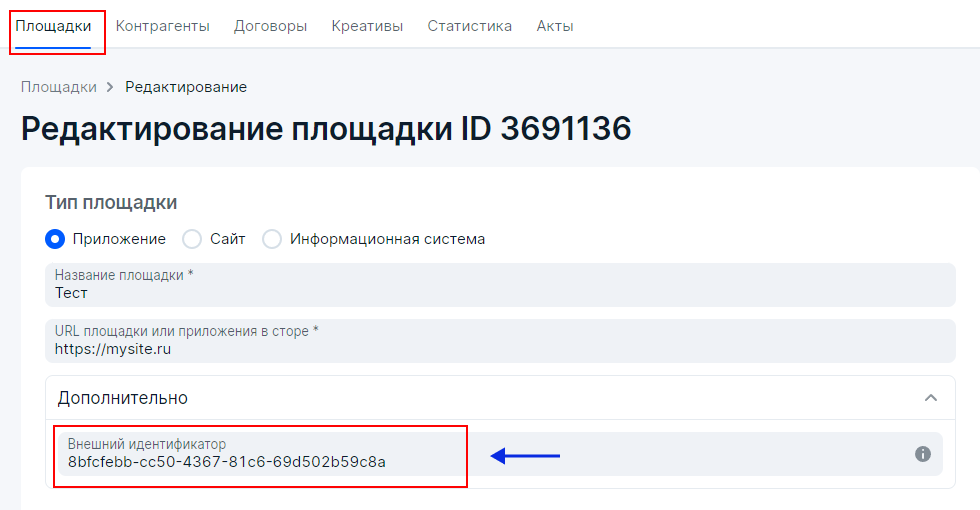
Вернитесь в QForm.
Перейдите на страницу «Реклама».
Откройте раздел «Площадки» и нажмите кнопку Добавить площадку

В открывшемся модальном окне:
- выберите название подключенного аккаунта;
- вставьте скопированный внешний идентификатор площадки;
- нажмите кнопку Добавить.
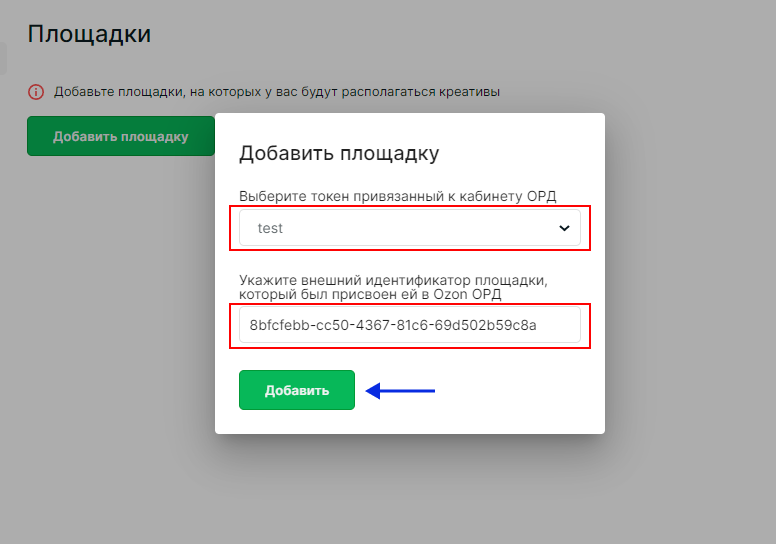
Важно! Если по идентификатору и выбранному токену площадка отсутствует, то добавление не происходит, появляется сообщение с ошибкой валидации «Площадка с таким ID не найдена».
После этого в таблице появится информация о площадке, и для нее можно добавить креатив
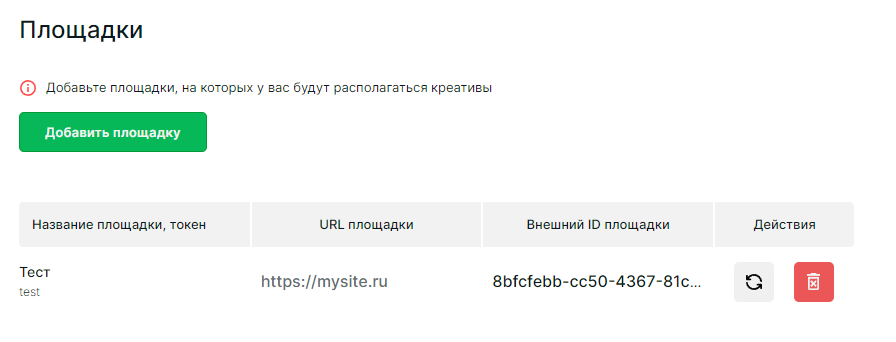
Добавление креатива
Для креатива потребуется ввести внешний идентификатор, который был присвоен ей в Ozon ОРД.
Откройте вкладку «Креативы» в личном кабинете ОРД и выберите нужный креатив.
На странице редактирования откройте выпадающий список «Дополнительно» и скопируйте идентификатор
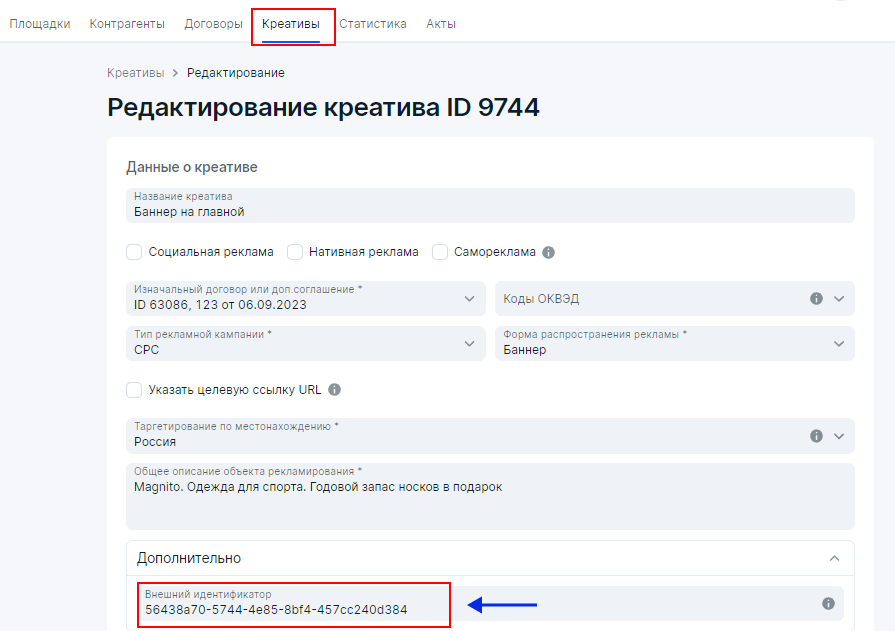
Вернитесь в QForm.
На странице «Реклама» перейдите в раздел «Креативы» и нажмите кнопку Добавить креатив

В открывшемся модальном окне:
- выберите название подключенного аккаунта;
- выберите площадку, где будет располагаться креатив;
- вставьте скопированный внешний идентификатор креатива;
- нажмите кнопку Далее.
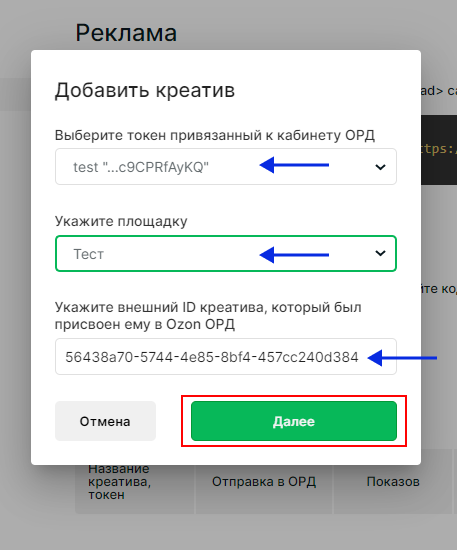
Важно! Если по идентификатору отсутствует креатив, то он не добавляется, и появляется сообщение «По данному ID креатив не найден».
Следующий шаг зависит от типа рекламной кампании креатива, который указан в личном кабинете ОРД Ozon:
- если это тип «Самореклама», то дополнительных данных не потребуется. Появится сообщение об успешном добавлении креатива.
Нажмите кнопку Понятно
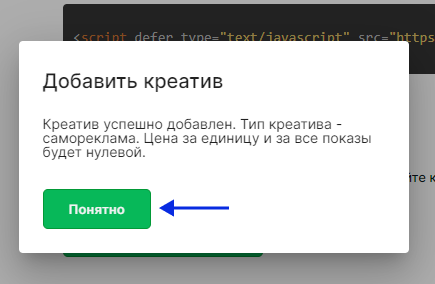
- если это тип «CPM» (оплата за 1000 показов), то далее нужно будет указать стоимость за 1000 показов и отметить галочку, если значение учитывает НДС.
Нажмите кнопку Добавить креатив
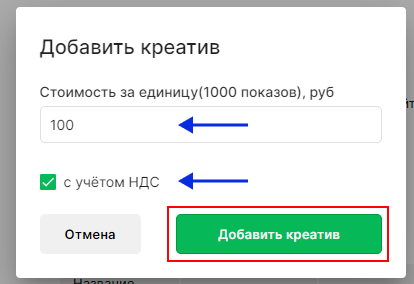
- если это тип «CPC» / «CPA» (оплата за клики / действия), то далее нужно будет указать стоимость за единицу и отметить галочку, если значение учитывает НДС.
Нажмите кнопку Добавить креатив
Важно! Сервис не позволяет рассчитать количество кликов и действий, поэтому при типах оплаты CPC / CPA подсчет будет вестись только по показам.
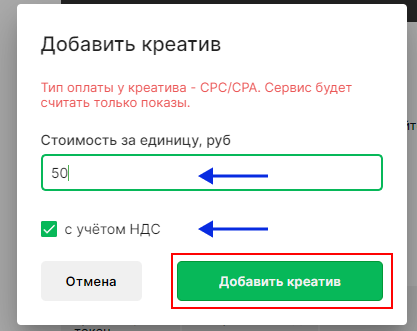
- если выбран тип «Иное» (фиксированная оплата), то далее нужно будет указать стоимость услуг и отметить галочку, если значение учитывает НДС
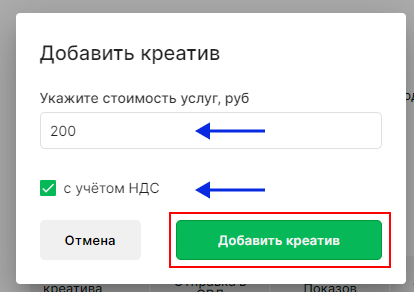
По завершении во вкладке «Активные» отображается информация о добавленном креативе, по которому будет собираться информация и отправляться в ОРД

В таблице доступно:
- Название креатива и описание (значения берутся из ОРД).
- Отправка в ОРД – дата последней отправки статистики в ОРД и кнопка открытия модального окна статистики.
- Количество показов маркера;
- Тип оплаты - тип рекламной кампании в ОРД Ozon;
- ERID - уникальный идентификатор креатива в ЕРИР.
- Площадка – название из ОРД Ozon.
- Действия – кнопка для просмотра и копирования кода маркера, карандаш – для редактирования креатива, корзина – перенос креатива в архив, обновление – синхронизирует данные с ОРД, если там изменилась информация по креативу (название, описание, тип оплаты).
Далее необходимо вставить скрипт и код маркера для размещения маркировки.
Редактирование креатива
Нажмите на кнопку с изображением карандаша. Откроется модальное окно «Редактирование креатива», где можно изменить:
- площадку (выбрать из имеющихся, либо добавить новую);
- стоимость в зависимости от типа оплаты.
Нажмите кнопку Сохранить
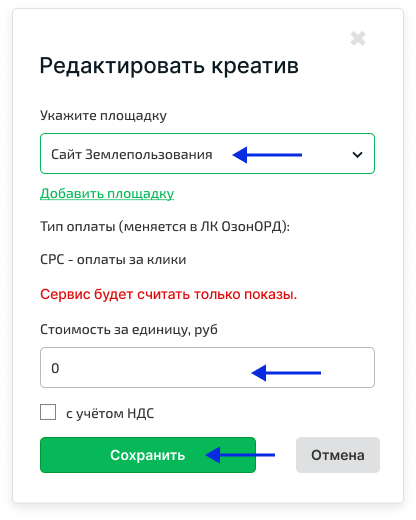
Архивация креатива
В таблице активных креативов при клике на иконку «Корзина» он отправляется во вкладку «Архив». Маркер при этом не отстраивается, статистика не собирается и не отправляется в ОРД

Для возврата креатива в список активных, нажмите кнопку обновления

Оставить комментарий